
Зараз ми розглянемо питання, як змінити папку завантаження Windows, як перенести папку завантаження на диск "D" (або на локальний диск, який має іншу букву), тому стандартне розташування за замовчуванням не завжди зручно для деяких користувачів. При роботі на ПК, користувач завантажує з інтернету файли, які поміщаються в папку "Завантаження" (Downloads).
Системна папка "Завантаження" створена для зберігання завантажених з мережі файлів в певному місці на комп'ютері. Браузери і більшість інших програм, при настройках за умовчанням, зберігають в цій папці викачані дані з інтернету.
зміст:- Як змінити папку "Завантаження" в Windows 10, Windows 8, Windows 7 - 1 спосіб
- Переміщення папки завантаження на інший диск - 2 спосіб
- Як змінити розташування папки завантаження в редакторі реєстру - 3 спосіб
- Як відключити угруповання за датою в папці завантаження Windows 10
- висновки статті
Користувачеві зручно, що файли знаходяться в одному місці, їх легко знайти. Іноді, потрібно змінити папку завантаження за замовчуванням, наприклад, коли на системному диску залишається зовсім мало вільного місця, або на одному комп'ютері є кілька користувачів.
У першому випадку, папку завантажень потрібно перенести на інший локальний диск, щоб завантажені файли не займали багато місця на системному диску. У другому випадку, буде зручно мати одну папку завантаження для всіх користувачів ПК, якщо у них немає секретів один від одного.
Тому деякі користувачі шукають інформацію про те, як перенести папку завантаження на інший диск, як поміняти папку завантаження Windows. Нам потрібно змінити папку завантаження файлів на комп'ютері.
Папка "Завантаження" розміщена в профілі користувача по шляху (на ПК можуть бути подібні варіанти):
C: \ Користувачі \ ім'я користувача \ Завантаження C: \ Users \ Імя_пользователя \ Downloads
З профілю користувача (профілю облікового запису) папку необхідно перенести в інше місце: на інший диск або в інше розташування на системному диску. У цьому керівництві ви знайдете інструкції про декілька способів, які допомагають змінити розташування папки завантаження Windows.
Як змінити папку "Завантаження" в Windows 10, Windows 8, Windows 7 - 1 спосіб
В операційній системі Windows відкрити папку "Завантаження" можна з вікна системного файлового менеджера - Провідника. Зробити це можна кількома способами, розглянемо деякі з них.
1 спосіб:
- У вікні Провідника, в області "Швидкі посилання" натисніть правою кнопкою миші по значку папки "Завантаження".
- У контекстному меню виберіть "Властивості".

2 спосіб:
- Відкрийте в Провіднику розташування "Цей комп'ютер" (Мій комп'ютер), клацніть на папці завантажень правою кнопкою миші.

- У меню, виберіть пункт "Властивості".
Нам необхідно змінити властивості папки "Завантаження":
- У вікні "Властивості: Завантаження" відкрийте вкладку "Розташування". В поле показаний шлях до папки завантаження за замовчуванням.
В поле можна відразу ввести шлях до нового розташування папки завантажень, або вибрати потрібну папку за допомогою Провідника.

- Натисніть на кнопку "Перемістити ...".
- У вікні "Виберіть кінцеву папку" виділіть папку, яка буде служити в якості нової папки для завантажень, а потім натисніть на кнопку "Вибір папки".

- Знову відкриється вікно "Властивості: Завантаження", у вкладці "Розташування". Ознайомтеся з новим місцем для зберігання файлів, натисніть на кнопку "ОК".

- У вікні "Перемістити папку" погодьтеся на зміну розташування папки.
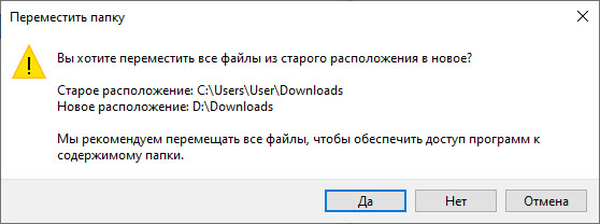
У вікні Провідника відкрийте локальний диск, на який була переміщена папка, щоб переконатися, що папка "Завантаження" змінила своє місце розташування.

Папка завантаження переміщається на нове місце разом з усіма завантаженими файлами, які знаходяться в цій папці в даний момент часу.
Вам також може бути цікаво:- Як перенести Документи, Завантаження, Робочий стіл на інший диск - 3 способи
- Як видалити папку Об'ємні об'єкти в Windows 10
Переміщення папки завантаження на інший диск - 2 спосіб
Зараз розберемо найпростіший спосіб для зміни розташування папки завантажень на комп'ютері.
Виконайте наступні дії:
- Відкрийте в одному вікні Провідника профіль користувача з системними папками.
- Потім відкрийте інше вікно Провідника, куди необхідно перемістити папку "Завантаження".
- Натисніть і утримуйте на клавіатурі клавішу "Shift".
- Виділіть папку "Завантаження", затисніть ліву кнопку миші, перетягніть папку в інше вікно Провідника, в місце нового розташування.

Як змінити розташування папки завантаження в редакторі реєстру - 3 спосіб
Змінити розташування папки завантаження на комп'ютері можна за допомогою системного застосування Редактор реєстру.
Для цього, пройдіть наступні кроки:
- Відкрийте Редактор реєстру на комп'ютері.
- У вікні "Редактор реєстру" пройдіть по шляху:
HKEY_CURRENT_USER \ Software \ Microsoft \ Windows \ CurrentVersion \ Explorer \ Shell Folders
- Виділіть параметр "374DE290-123F-4565-9164-39C4925E467B", а потім клацніть по ньому правою кнопкою миші.
- У контекстному меню виберіть пункт "Змінити ...".

- Для папки завантаження необхідно змінити шлях. У вікні "Зміна строкового параметра" в поле "Значення:" введіть нове розташування папки завантажень.

- перезавантажте комп'ютер.
Як відключити угруповання за датою в папці завантаження Windows 10
Починаючи з версії Windows 10 1903 папці "Завантаження" за замовчуванням активована настройка для угруповання файлів за датою. Ця можливість була присутня в попередніх версіях ОС, але не була включена.
Для відключення угруповання за датою в папці "Завантаження" зробіть наступне:
- Клацніть правою кнопкою миші по вільному місцю у вікні Провідника.
- У контекстному меню спочатку виберіть "Угруповання", а потім пункт "(Ні)".

В результаті, файли в папці "Завантаження" перестануть розподіляться по датах появи в цьому розташуванні.
висновки статті
Папка для завантажень за умовчанням знаходиться в профілі користувача на системному диску. Користувач може перенести папку "Завантаження" в інше місце на своєму комп'ютері, наприклад, через брак вільного місця на системному диску. Існує кілька способів для переміщення папки завантаження на інший диск комп'ютера, або в інше місце на системному диску.
Схожі публікації:- Як заблокувати запуск програми в Windows
- Як відключити зарезервоване сховище Windows 10
- Як перезапустити Провідник Windows - 9 способів
- Як в Windows збільшити або зменшити розмір диска "C"
- Як видалити віртуальний привід (дисковод) в Windows











